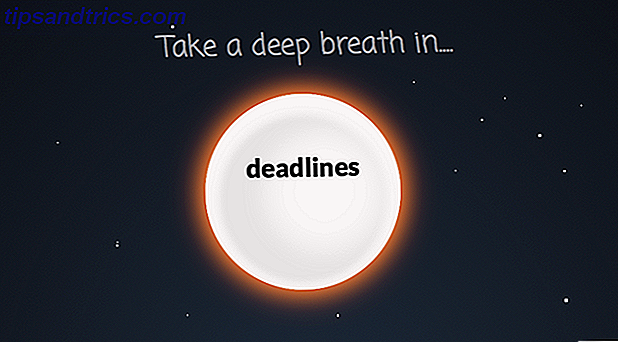Krijg toegang tot uw favoriete podcasts, video of audio, met behulp van XBMC. Of je nu naar Technophilia wilt luisteren of een podcast die echt goed is 5 Podcasts die je echt serieus moet afluisteren 5 Podcasts die je echt serieus moet afluisteren Luister je naar podcasts? Je zou moeten. Niet alleen zijn ze een geweldige manier om op de hoogte te blijven van het nieuws, ze kunnen ook ongelooflijk vermakelijk en verhelderend zijn. Nog beter, het is het ultieme multitasking-medium .... Lees meer, XBMC heeft je op een omweg gedekt.
Krijg toegang tot uw favoriete podcasts, video of audio, met behulp van XBMC. Of je nu naar Technophilia wilt luisteren of een podcast die echt goed is 5 Podcasts die je echt serieus moet afluisteren 5 Podcasts die je echt serieus moet afluisteren Luister je naar podcasts? Je zou moeten. Niet alleen zijn ze een geweldige manier om op de hoogte te blijven van het nieuws, ze kunnen ook ongelooflijk vermakelijk en verhelderend zijn. Nog beter, het is het ultieme multitasking-medium .... Lees meer, XBMC heeft je op een omweg gedekt.
U hebt geen plug-in nodig om naar podcasts te luisteren, maar de manier om dit te doen is niet helemaal duidelijk en de officiële documentatie is niet echt nuttig. Ik heb twee weken lang met plug-ins gespeeld die niet echt hebben geholpen voordat ik op deze methode struikelde, dus ik heb het gevoel dat ik het moet delen.
Simpel gezegd, er zijn vanaf dit moment geen goede plug-ins voor het beheren van je podcasts in XBMC, maar er is standaard een manier om naar podcasts te luisteren en deze te bekijken. Je mediacentrum zal veel beter zijn als je dit doet.
Uw podcast toevoegen met behulp van de GUI
Dus wat is de truc? Kortom, het is het toevoegen van de RSS-feed als een mediabron. Ik weet het, het is niet intuïtief. Het mediabronnenmenu lijkt een plaats om mappen met mediabestanden toe te voegen en niets anders, maar dat is gewoon niet het geval.
Ga naar het menu " Bestand " van het muziek- of videogedeelte van XBMC, afhankelijk van het soort podcast dat je toevoegt. Klik vervolgens op ' Bron toevoegen'. "In plaats van een map op uw computer toe te voegen, typt u de RSS-feed zelf, beginnend met" rss: // "in plaats van " http: // " .

Voor zover ik weet, kun je de URL niet in XBMC plakken, wat betekent dat je de URL handmatig moet typen. Blijf lezen als dit te veel werk is; er is een andere methode.

Herhaal het proces voor al uw podcasts en zorg ervoor dat u video- en audiopodcasts op de juiste plaats plaatst. Dat is het; je kunt nu muziek streamen vanuit je podcasts door te kijken in het gedeelte " Bestand " wanneer je maar wilt.
Bezig met bewerken van Sources.xml
Geeft u er de voorkeur aan om een tekstbestand te bewerken in plaats van te rotzooien met de GUI? Dat is logisch. U kunt uw bronnen handmatig toevoegen in Sources.xml, als u nerd genoeg bent om erachter te komen.
Waar is Sources.xml? Het hangt ervan af welk besturingssysteem je gebruikt. Dit is de lijst:
- Windows XP: Documenten en instellingen \ Toepassingsgegevens \ XBMC \ userdata \
- Vista / Windows 7: Gebruikers \\ AppData \ Roaming \ XBMC \ userdata \
- Mac OS X: / Gebruikers // Bibliotheek / Application Support / XBMC / userdata /
- iOS: / private / var / mobile / Library / Preferences / XBMC / userdata /
- Linux: $ HOME / .xbmc / userdata /
Zodra je het bestand hebt gevonden, moet je code toevoegen. Gebruik deze code:
RSS Feed
rss://
RSS Feed
rss://
Je zult " RSS-feed " moeten vervangen door de naam van je podcast en "rss: // " met de URL van je podcast. Let op: u moet " http: // " vervangen door " rss: // " of dit werkt mogelijk niet. Je wilt ook zeker weten dat audiopodcasts zich binnen deze tag bevinden, terwijl video-podcasts zich binnen de tag bevinden.
Ben je in de war door deze methode? Blijf dus bij de GUI, maar weet dat het leren van dit u tijd kan besparen.
De favorieten gebruiken
Zodra je je podcasts hebt toegevoegd, wil je ze regelmatig doorbladeren. Ze zijn veel gemakkelijker te vinden als u ze aan uw favorieten toevoegt. Dit is eenvoudig - klik gewoon met de rechtermuisknop op de podcast in het menu " Bestand " of druk op de "C" -toets terwijl de podcast is geselecteerd. Klik vervolgens op " Toevoegen aan Favorieten "

Je kunt zowat alles toevoegen aan je favorieten, inclusief shows en secties van add-ons 5 Verbazingwekkende add-ons voor de XBMC Media Center 5 Verbazingwekkende add-ons voor het XBMC Media Center Maak XBMC nog beter door deze geweldige add-ons toe te voegen. Of je nu tv, sport of gaming speelt, met deze plug-ins kun je het meeste uit je televisie halen. De laatste keer betreurde ik het einde van ... Lees Meer en zelfs shows op Hulu Hoe kijk ik naar Hulu tv-programma's en films in XBMC [alleen VS] Hoe kijk ik naar Hulu tv-programma's en films in XBMC [alleen VS] Kijk tv-programma's en films van Hulu zonder het comfort van uw bank te verlaten. Als je een XBMC-mediacentrum hebt, zou je dom zijn om deze plug-in niet te installeren (ervan uitgaande dat je in de VS woont: ... Read More, dus dit menu wordt snel het centrum van je mediacentrum.
Conclusie
XBMC is ingewikkeld, maar lonend. Het toevoegen van podcasts is geen uitzondering. Ik weet niet waarom dit zo moeilijk moest zijn, maar ik hou er echt van om toegang te hebben nu ik erachter kwam. Ik hoop dat ik je ook heb geholpen een probleem op te lossen.
Welke podcasts kijk je graag of luister je naar je XBMC-mediacentrum? Deel, samen met eventuele andere gedachten, in de opmerkingen hieronder.